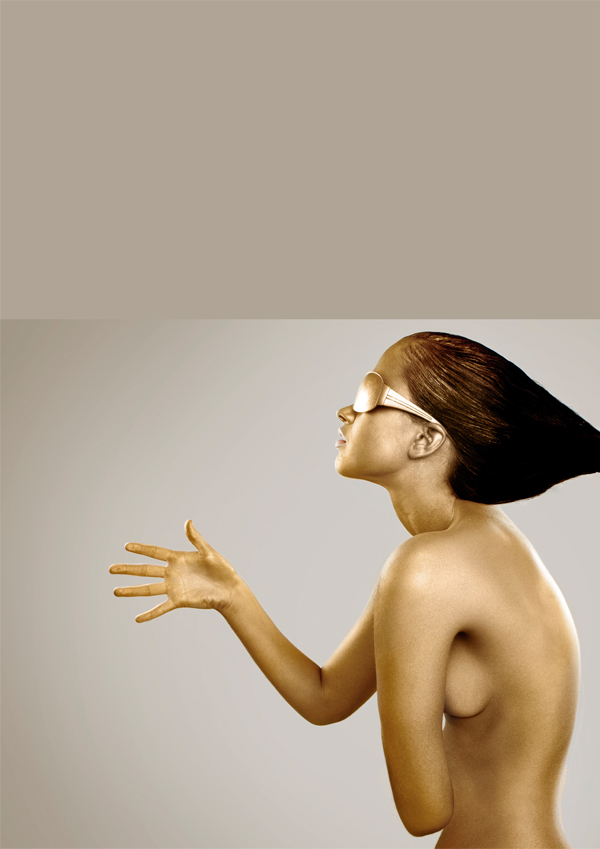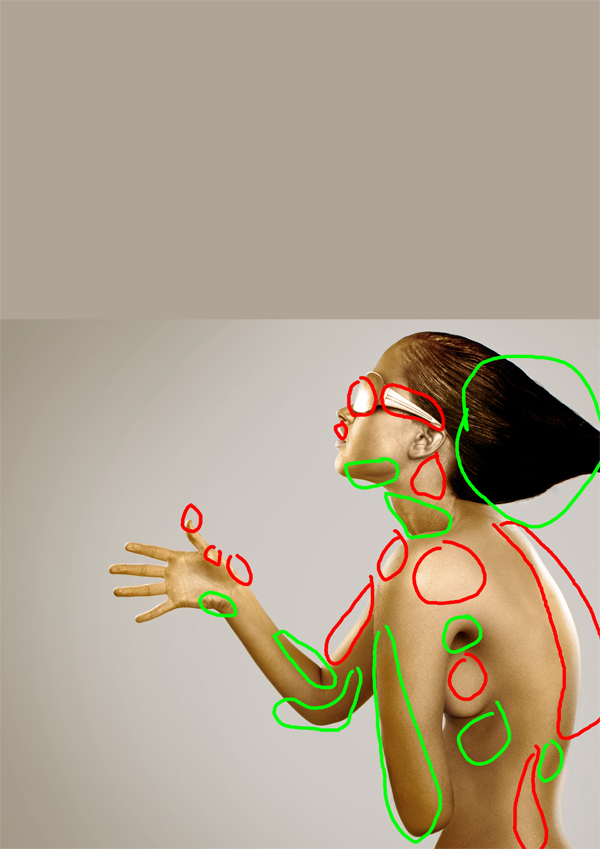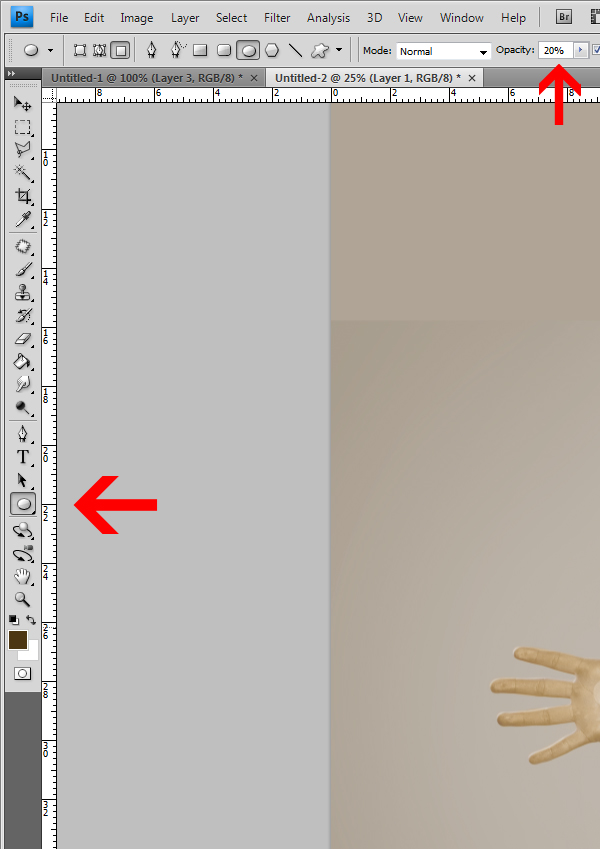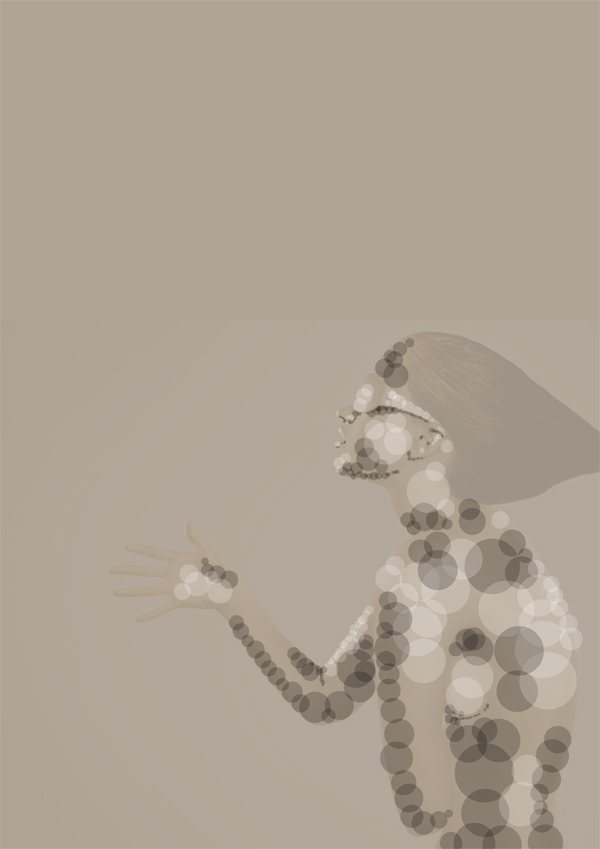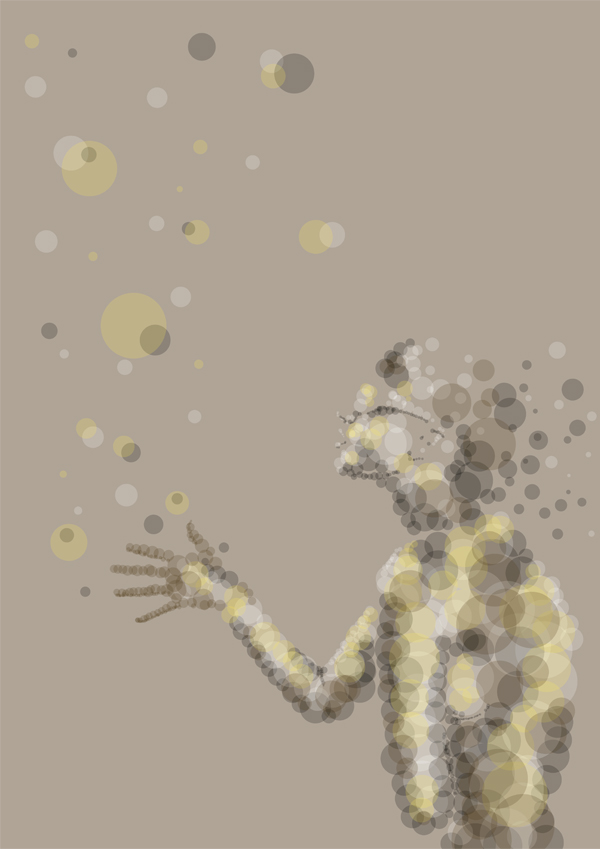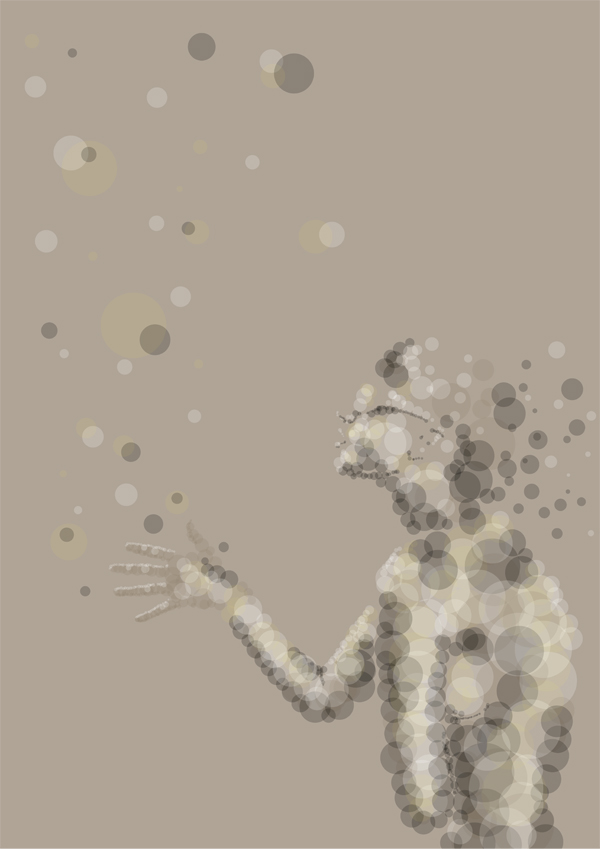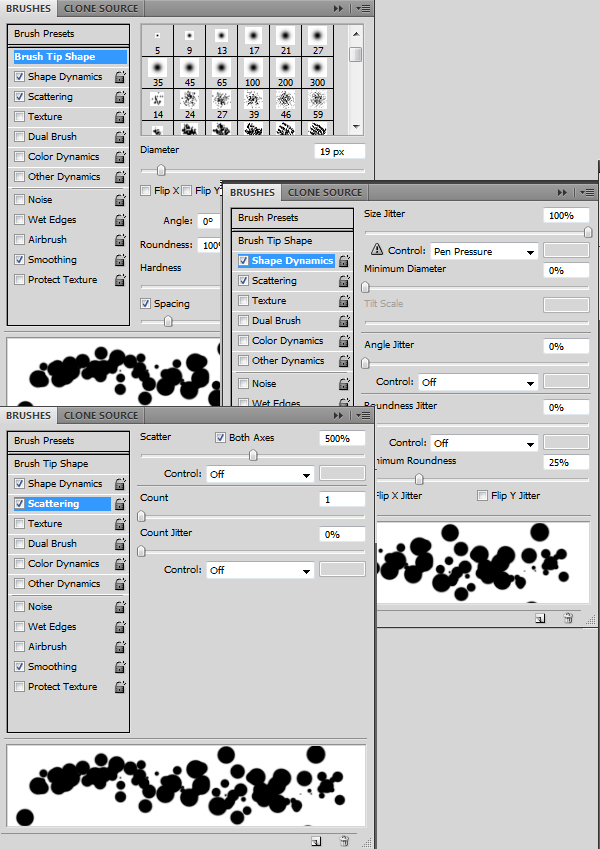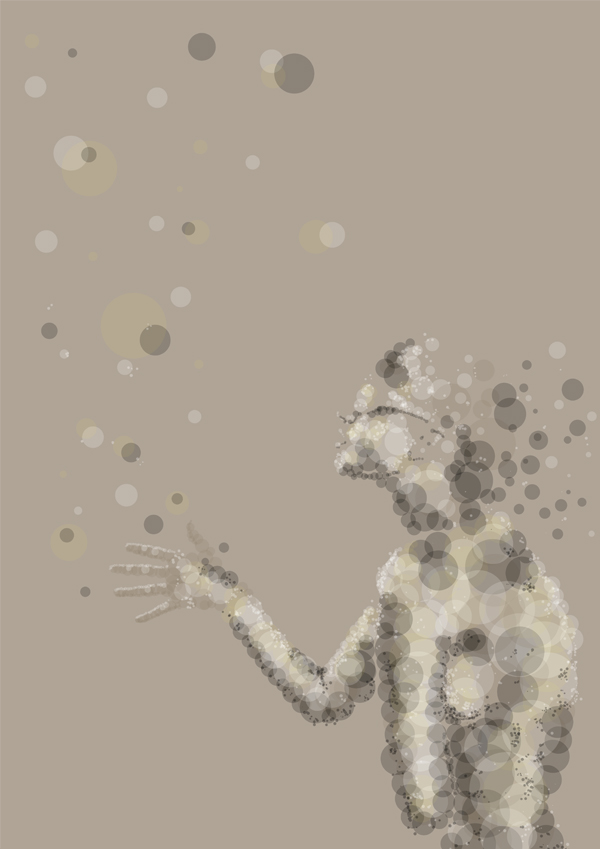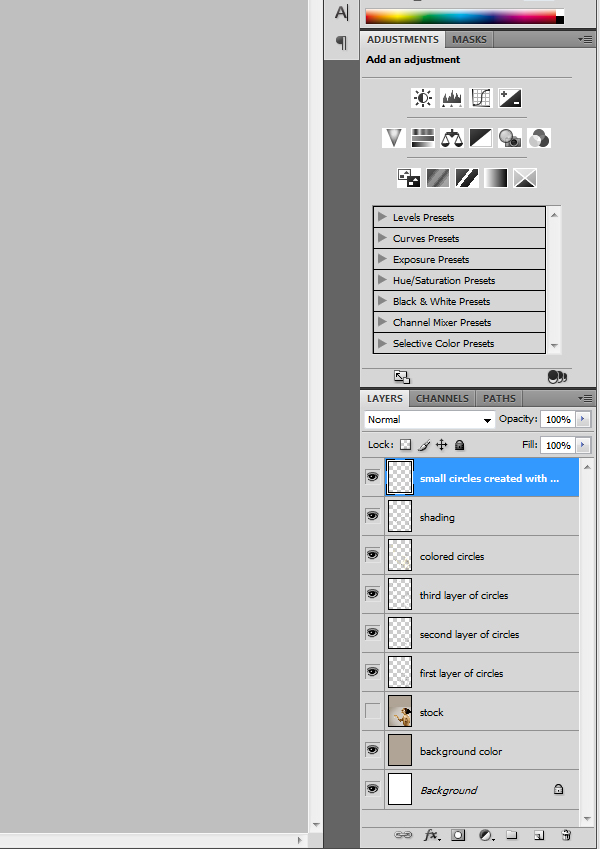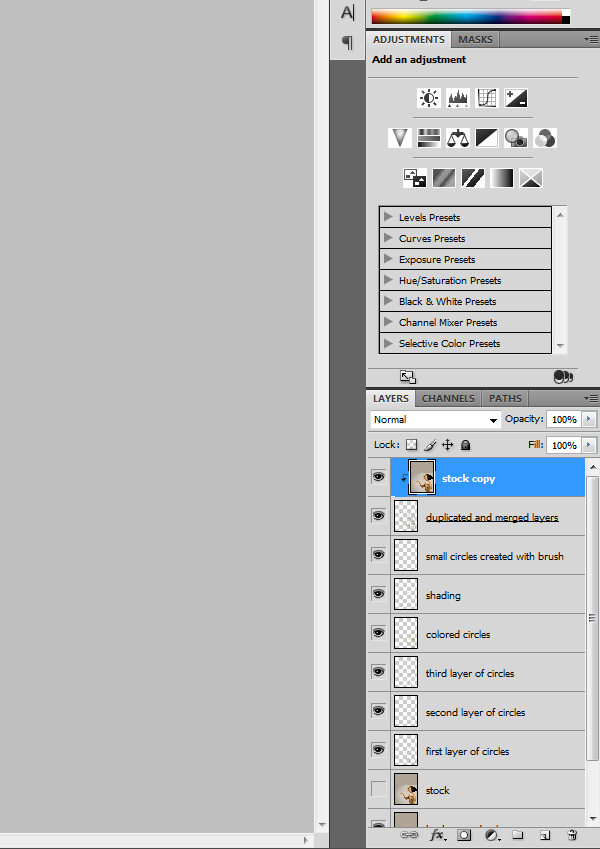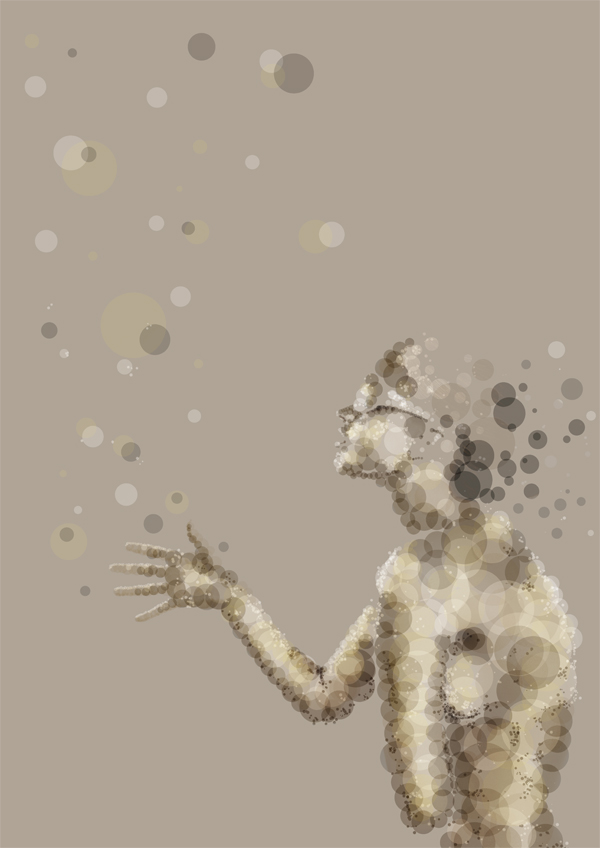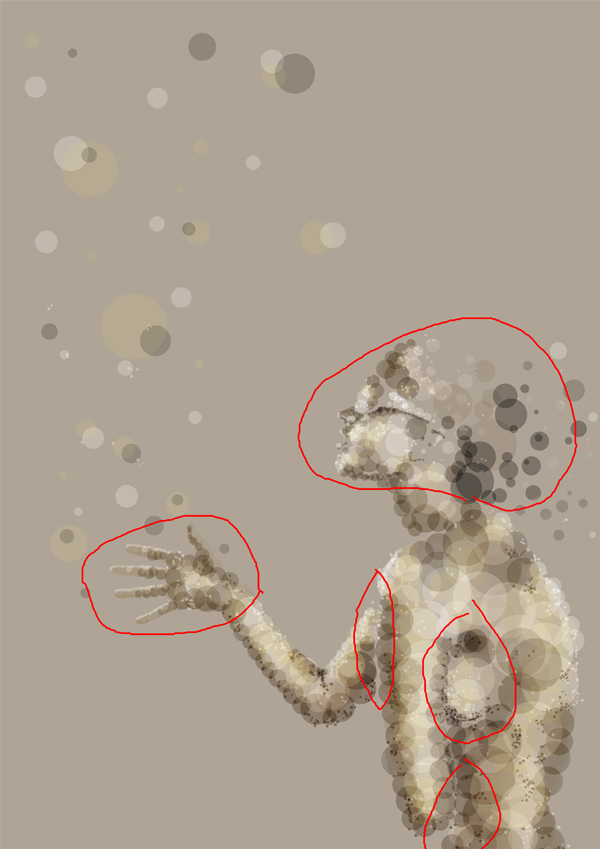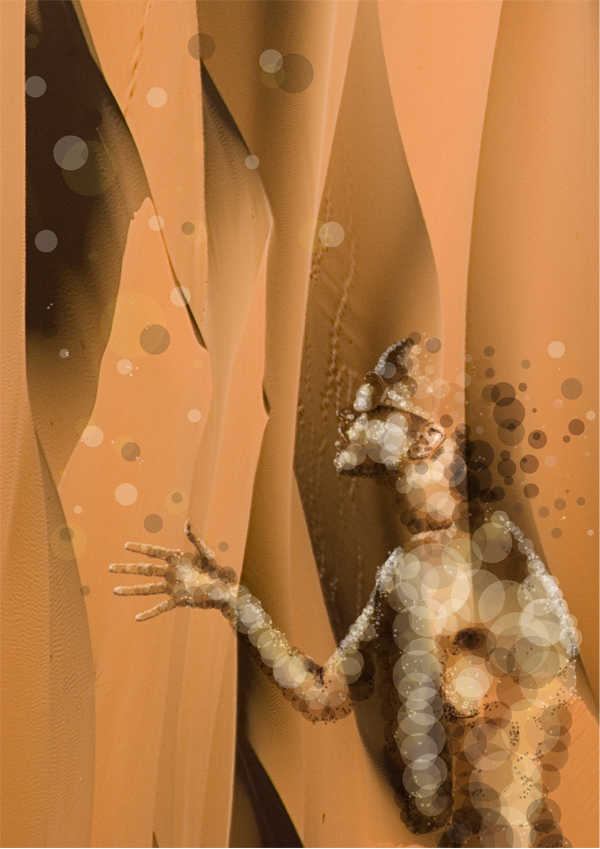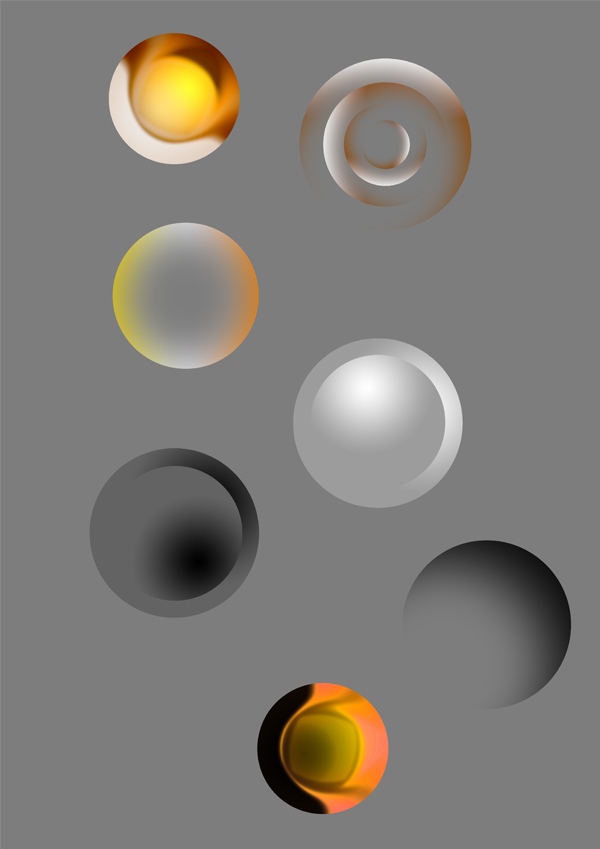skabe smukke abstrakt kvindelige kunst i photoshop,,,,,,, undertiden alt for at skabe et fantastisk stykke kunst er en bestand, foto, en smule kreativitet, en god idé, og på et tidspunkt.i dag vil jeg vise, hvordan man skaber et stykke kunst, som jeg har skabt ret, " skønhed af guld. ". lad os komme i gang!,,,, trin 1, lad os starte med at skabe et nyt dokument i photoshop, jeg brugte a3 - format, men det betyder ikke noget, hvad størrelse, de bruger.jeg synes altid, det er nemmere at arbejde med høj opløsning, fordi det er lettere at tilføje detaljerne.efter at finde et godt stykke materiel art.jeg købte min dreamstime.com, men du kunne også prøve deviantart eller et andet sted.det materiel på lærred, som vist nedenfor.,, trin 2, nu, har et godt kig på dine aktier, denne teknik er altid lettere, når du har en materiel med en masse fremhæver og skygger.jeg fandt disse områder i røde og grønne nedenfor.det er ikke nødvendigt at trække linjerne dig selv.jeg ville bare have, at du forstår, hvad jeg mener.,, trin 3, tag din "ellipse, værktøj og begynde at skabe miljøer, som vil danne skygge.,, trin 4, fastsatte opaciteten af den ellipse redskab til ca. 20%.nu begynder at udfylde den mørke og lyse områder med hvide og sorte.du skal ikke bekymre dig om detaljerne, skaber de grundlæggende skygge, ligesom jeg gjorde.- jeg sætter mine aktier til 50% opacitet, således at de kredse er synlige).,, løntrin 5, fra store for små!det virker måske lidt kedeligt, men i sidste ende, får de bedste resultater.som du kan se nedenfor, jeg allerede har tilføjet nogle små detaljer om ansigt, bare for at vise, hvordan det vil se ud på et senere tidspunkt.(materiel er på 10%, således at skygge er mere synlig).,, trin 6, gentager det samme skridt igen, men denne gang tilføje nogle cirkler omkring dig materiel for at skabe en strøm, der vil blive anvendt for virkninger senere i denne forelæsning.hvis nogle dele ser heller ikke for godt ud, du skal ikke bekymre dig, det kan fastsættes på et senere tidspunkt.skabe et nyt lag, og tilføje flere kredse.jeg skiftede opacitet af materiel til 0% denne gang så nemt at se, hvad jeg har, og hvor meget detaljeret, tilføjede jeg, trin 7, nu er vi nødt til at tilføje nogle farver.jeg besluttede mig for at gå til en gylden /brun farve, hvilket er ca. det samme som min status.ved hjælp af 'ellipse redskab "begynder at sætte lys farver på baggrund af dele og mørke farver på mørkere dele.,, trin 8, reducere forureningen af farve lag til 35% for at bringe de farver lidt, efter at tilføje mere hvid og sort skygge på et nyt lag,.,, trin 9, vores sammensætning endelig begynder at tage form, men det er stadig en smule svært at se nogle dele af bestanden.tag din børste værktøj og anvende disse miljøer,.,, trin 10, nu begynder at røre på mørkere og lettere, områder, som vi viste i trin 2.sørg for ikke at gå uden for rammerne af bestanden.sæt den uklarhed i din pensel til 30%, kun bruger en sort eller hvid børste.,, trin 11, det her er din lag skal se ud.,, trin 12, gentager alle de lag over materiel, efter at samle dem.nu gentager lag af din status, og det er på toppen.nu, skabe et udklip maske på lag under det (det bør være at fusionere alle kredse), punkt 14, efter at det fusionerede top 2 lag, og resultatet at overdække (20% opacitet), så jeg kopierede det lag, og det bløde lys (80% opacitet).,, trin 15, som du kan se, er der stadigvæk en række områder, der har brug for flere detaljer.se billedet nedenfor for at forstå, hvilke dele, jeg mener., trin 16, for dette skridt, vi skal tage vores "ellipse værktøj igen, nu skal vi til at zoome ind på hver enkelt del, vi lige har fremhævet, og arbejde på detaljer, tilføje, sorte og hvide, hvor dens behov.bliv ved med at gentage dette skridt på samme lag, indtil du er tilfreds.- vores ellipse værktøj er stadig på 20% opacitet).,, skridt 17, efter dette ønsker vi at begynde at arbejde lidt mere på strømmen.som du kan se, når de ser på mine malerier, de vigtigste højdepunkter er på øverste venstre af materiel, så vi er nødt til at tilføje en hældning (sort på hvidt), hvor den nederste højre er sort og den øverste venstre er hvid.efter det, der er det bløde lys og holde den uklarhed på 100%, gå 18, tingene er begyndt at komme sammen nu, men den baggrund, stadig er meget kedeligt.eftersom vi ønsker at fokusere på den pågældende forgrundsviden, tilføjer vi en virkelig bløde baggrund.jeg plejer at gøre det ved at tage en stor materiel, foto - og udviske det, så at det bløde lys.denne gang er jeg brugt materiel i en ørken, som jeg købte på dreamstime.com (du skal også være i stand til at finde gode aktier på sxc. hu).det, som vist nedenfor.,, skridt 19, gå til at filtrere > sløret > gaussisk slør og radius til 65.dette lag til bløde lys (100% opacitet) nu gentage, at lag - og sæt den til 15% opacitet.,, gå 20, nu er vi nødt til at tilføje flere virkninger, i det øjeblik, vi har faste cirkler, der er en smule kedelig.jeg har skabt nogle særlige cirkler med stigninger osv., som vil jeg tilfældigt sted i kunst.den bedste til at eksperimentere med at ring, for det afhænger af, hvad der passer til kunst.note: jeg, en grå baggrunden bag virkninger i denne skærmbillede, så de er synlige.det er ikke den samme lag, for så ville jeg ikke være i stand til at flytte dem rundt og gentage dem.,,, gå 21, nogle dele ser stadig lidt fladt.vi er nu nødt til at tilføje fremhæver, men også darken mørke områder, en smule mere.en meget enkel måde at gøre det på er ved at bløde børster på et nyt lag, og at det bløde lys.jeg gjorde det med et 550px blød børste (sorte og hvide), som jeg sat til at bløde lys 50% opacitet.,, skridt 22, efter det, vi er nødt til at tilføje meget små detaljer.jeg gjorde det med en blød børste, og børste med en hård lille diameter.de spredte og afstand til høj - og pensel i tilfældige områder.gør det med forskellige farver, men også med varieret blanding af transportformer, som f.eks. skærm - overlay - og bløde lys.,, gå 23, vi kommer til at ende her, jeg tog min kuglepen redskab, og en meget stor blød børste at skabe linier omkring nogle steder i min største model.også jeg tilføjede nogle indirekte virkninger for det.tjek skærmbillede under, hvad jeg mener.- du sætter det på simulere pres).,, skridt 24, gå til at filtrere > sløret > gaussisk tåge.slette alle de områder, som de ikke vil have sløret for at forbedre knudepunkt.,,, skridt: 25, vi er næsten færdige.jeg søgte mit billede på et nyt lag og skærpes.efter at jeg legede lidt med farverne /lysstyrke og modsætning /hue og mætning.det er mit endelige resultat.,, sidste billede, jeg vendte billedet horisontalt for mig, det var bedre.efter at jeg har også tilføjet mit logo.